Si vous êtes débutants ou si, comme moi, vous avez des amis intéressés pour démarrer dans le homelabing, je ne saurais que trop vous conseiller de jeter un oeil à CasaOS.
La plupart des gens sont intéressés par un serveur Plex, voir un gestionnaire de mot de passe mais rarement par la complexité qui peut accompagner la mise en place de services auto hébergés.
CasaOS est une aubaine car il va s’installer au dessus d’une base stable comme une Linux Debian ou Ubuntu server et permettre de tout configurer depuis une interface graphique.
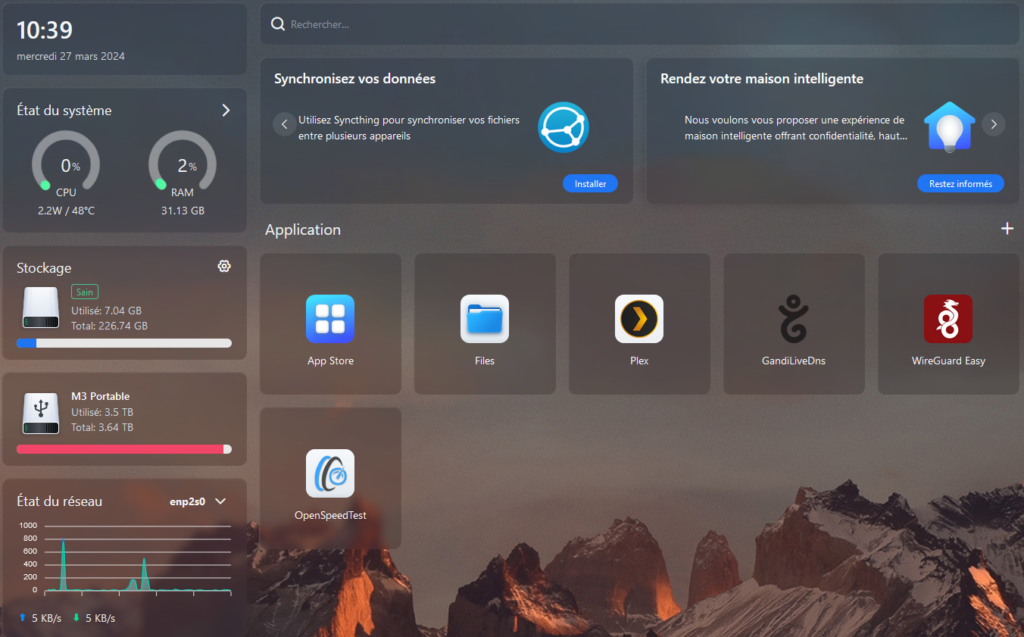
Qu’est-ce que CasaOS ?
CasaOS est bien plus qu’un simple système d’exploitation. C’est un véritable hub domestique tout-en-un conçu pour simplifier le processus de mise en place et de gestion de vos services en ligne.
Que vous souhaitiez héberger votre propre serveur Plex, Vaultwarden, Pi-Hole, un serveur Minecraft, Wireguard ou tout autre service pris en charge, CasaOS vous permet de le faire avec une facilité déconcertante.
Même la mise en réseau des disques durs via le protocole Samba (SMB) est automatisée et permet d’accéder facilement à vos données.

Facilité d’installation et de configuration
L’une des caractéristiques les plus attrayantes de CasaOS est sa simplicité d’installation et de configuration. Installé sur une distribution Linux telle que Debian ou Ubuntu, CasaOS s’intègre parfaitement à votre infrastructure existante. Une fois installé, l’installation d’applications se fait via Docker, ce qui simplifie considérablement le processus.
Un écosystème d’applications étendu
Avec CasaOS, vous avez accès à un vaste écosystème d’applications préconfigurées pour répondre à vos besoins spécifiques. Que vous souhaitiez diffuser du contenu multimédia avec Plex, protéger votre vie privée en utilisant Wireguard, ou bloquer les publicités indésirables avec Pi-Hole, CasaOS vous offre une solution tout-en-un pour toutes vos exigences de homelabing.
Le plus simple pour vous rendre compte de l’étendue des applications proposées est de faire un tour sur l’instance publique de CasaOS.
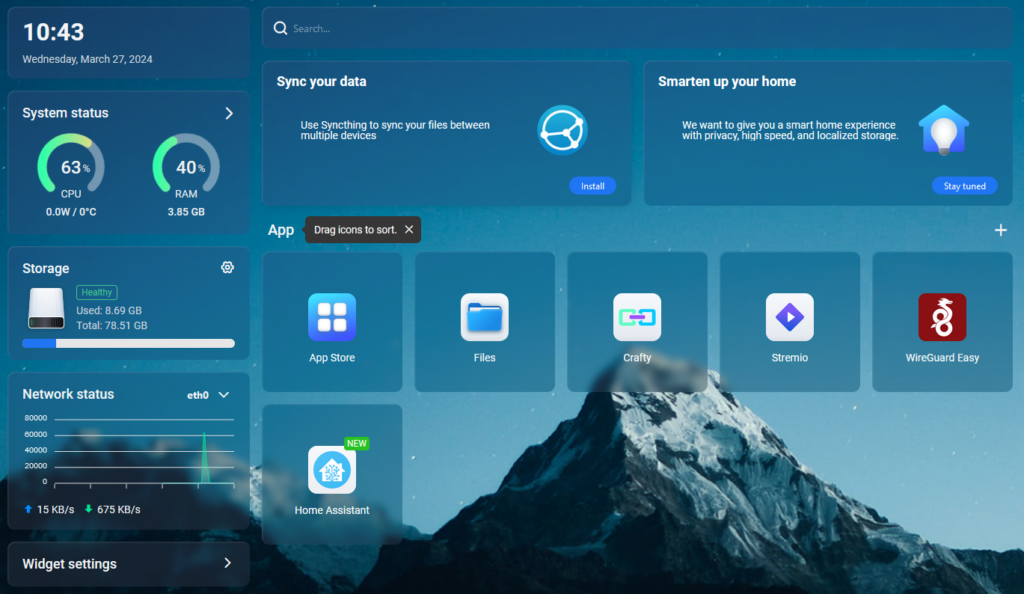
Login / Password : casaos / casaos
Vous pouvez consulter le catalogue d’applications sur cette démo live et également constater que CasaOS propose d’installer manuellement les applications Docker que vous désirez. Sur ce principe, le catalogue devient gigantesque (Aller jeter un oeil sur https://hub.docker.com/ ;))
Sécurité et fiabilité
La sécurité est une priorité absolue pour CasaOS. Grâce à l’utilisation de conteneurs Docker, chaque application est isolée du reste du système, ce qui réduit considérablement les risques de compromission de la sécurité. De plus, CasaOS bénéficie de mises à jour régulières pour garantir la fiabilité et la stabilité de votre hub domestique.
J’ai installé CasaOS chez un(e) (m)ami(e)…
Vous avez certainement fait le bon choix en terme de fiabilité et simplicité.
Quel investissement vous demandera l’installation d’un CasaOS chez l’un de vos proches ?
Si vous avez la capacité de vous rendez chez lui/elle de temps en temps, alors rien de vous empêche de jeter un oeil aux mises à jour.
Si vous souhaitez le faire confortablement depuis chez vous alors, il faudra déployer un peu plus d’énergie lors de la phase dinstallation.
J’ai opté personnellement pour un tunnel Wireguard avec un service de mise à jour DNS pour pouvoir me connecter de chez moi.
Etape 1 : connaitre l’IP publique de votre proche
Pour se faire j’ai utilisé un conteneur Docker qui met à jour régulièrement l’enregistrement DNS (sur mon domaine) que j’ai créé pour mon ami afin d’être toujours sur de pointer sur la bonne IP. Un service DynDns fera également l’affaire.
J’utilise comme toujours GandiLiveDns pour rafraichir l’enregistrement ami.mondomaine.fr.
Etape 2 : Installer Wireguard
CasaOS possède dans son catalogue l’application Wireguard Easy.
C’est cette application que nous allons utiliser. De mémoire, il n’y a aucun paramétrage particulier dans la phase d’installation.
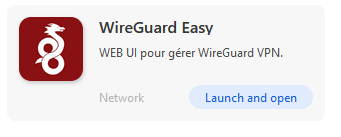
Une fois intallé, vous pouvez lancer l’application et rentrer le mot de passe par défaut « casaos ».
La page de configuration vous demandera de créer un nouvel appareil. Là, libre à vous d’utiliser un smartphone, un PC ou autre.
Sur smartphone, c’est particulièrement simple, téléchargez l’application Wireguard et scanner le QR code proposé sur la page de configuration CasaOS/Wireguard.
Etape 3 : Ouvrir la redirection de ports sur votre Box/Routeur
Une fois cela fait, il faudra vous rendre dans les paramètres de redirection de port de votre Box/Routeur et d’y autoriser la communication UDP sur le port 51820 et vers l’IP de votre installation CasaOS.

